
时间:2020-10-04 18:34:03 来源:www.win10xitong.com 作者:win10
许多用户在使用win10系统的时候都遇到了win10系统Word文档无法打印出图片的问题,新手处理关于win10系统Word文档无法打印出图片的问题不是特别容易,那能不能自己就处理这个win10系统Word文档无法打印出图片的问题呢?我们只需要按照:1、鼠标左键双击计算机桌面Word2013程序图标,将其打开运行。在打开的Word2013程序窗口,点击“空白文档”选项,新建一个空白Word文档;2、在打开的Word2013文档软件编辑窗口,点击菜单栏的“插入”--》“图形”选项,选一种图形将其插入到文档中就这个问题很简单的解决了。如果你想要知道如何具体处理话,那就和小编一起来看看下面的解决法子。
win10系统Word文档不能打印出图片的方法:
1、鼠标左键双击计算机桌面Word2013程序图标,将其打开运行。在打开的Word2013程序窗口,点击“空白文档”选项,新建一个空白Word文档;
2、在打开的Word2013文档软件编辑窗口,点击菜单栏的“插入”--》“图形”选项,选一种图形将其插入到文档中;
3、接着我们再点击“文件”选项命令,在文件选项命令窗口中,将选项卡切换到“打印”。在打印预览窗口并没有看到我们插入的图形;

4、返回到文件选型命令窗口,然后再点击“选项”命令选项;
5、点击选项命令后,这个时候会打开“Word选项”对话窗口;
6、在Word选项对话窗口中,将选项卡切换到“显示”选项卡栏;
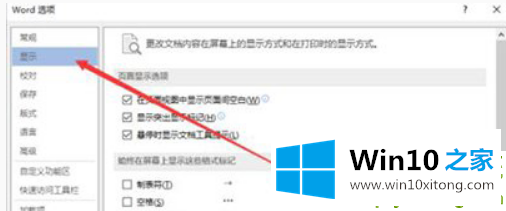
7、在显示选项卡的右侧窗格中,找到打印选项区域下的“打印在Word中创建的图形”选项并将其勾选“√”,最后点击“确定”按钮;
8、返回到Word文档,再次到打印预览窗口中,这个时候我们就能看到想要打印的图形了。
以上介绍的内容就是关于win10系统Word无法打印图片的方法教程,不知道大家学会了没有,如果你也遇到了这样的问题的话可以按照小编的方法自己尝试一下,希望可以帮助大家解决问题。
win10系统Word文档无法打印出图片的解决法子在上面的文章中已经由小编很清楚的讲解了,关注本站,获取更多有用的内容。